win7怎么分配硬盘 win7系统如何分配硬盘空间
更新时间:2023-10-20 17:04:04作者:qiaoyun
在电脑中一般都是会有多个硬盘分区的,方便我们管理数据或文件等,如果觉得硬盘空间分盘不大合理的话,我们也可以自己手动进行分配,不过有很多win7系统用户并不知道怎么分配硬盘,如果你有需要的话,可以跟着小编一起来看看win7系统分配硬盘空间的详细方法。
方法如下:
1、选择未分配空间。
在易我分区大师(EaseUS Partition Master Professional)中选中磁盘上的未分配空间,在右侧功能列表中选择【创建】。
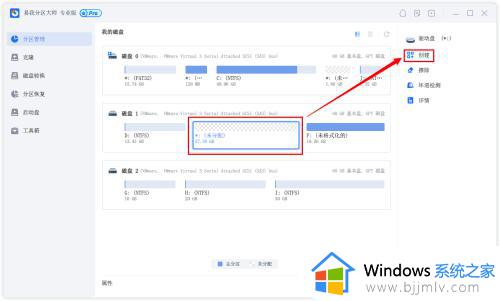
2、创建分区。
在弹出的【创建】窗口中,设置“分区大小”、“盘符”、“文件系统”和“分区类型”等信息。设置完成之后,点击【确定】。
注意:该操作不会立即执行,而是会先被列入待执行操作列表。
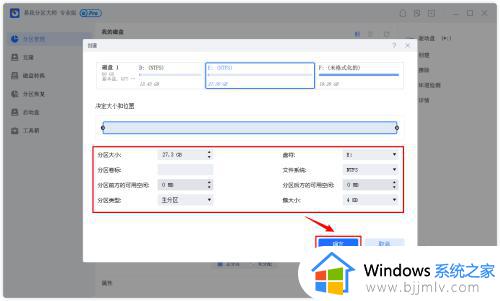
3、执行操作。
确定要执行操作时,点击软件右下角的【执行1个任务】进入待操作项页面,选择【应用】以执行该项操作。
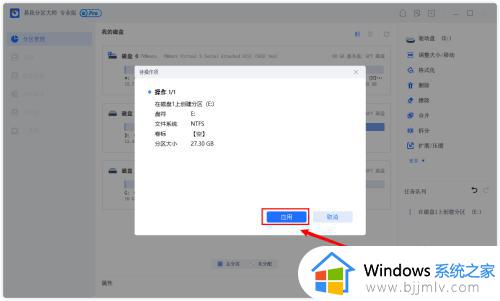
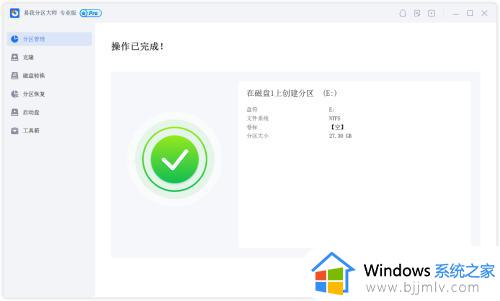
4、易我分区大师能够实现无损分区,不会改变和损坏原磁盘数据,原磁盘重新分区操作,使得新磁盘分区符合用户的存储需求。
以上便是win7系统如何分配硬盘空间的详细内容,有需要的用户们可以参考上述方法步骤来进行操作,希望对大家有所帮助。
win7怎么分配硬盘 win7系统如何分配硬盘空间相关教程
- win7怎么分配硬盘 win7电脑分配硬盘操作方法
- win7磁盘分区调整设置方法 win7系统如何分配磁盘空间
- win7怎么重新分配磁盘空间给c盘 win7如何重新分区硬盘扩容c盘
- win7怎么重新分配磁盘空间 win7电脑磁盘空间怎么重新分区
- win7怎么把c盘空间分配到d盘 win7电脑如何重新分配c盘空间给d盘
- win7系统怎么分区硬盘分区 win7电脑硬盘分区如何操作
- win7怎么把c盘空间分配到d盘 win7 c盘分配空间给d盘的步骤
- win7重新分配磁盘空间给c盘方法 win7怎么重新分配磁盘空间给c盘
- 硬盘怎么分区win7系统 win7如何分区电脑硬盘
- win7怎么分盘给c盘多弄点空间 win7如何给C盘分配更多的空间
- win7系统如何设置开机问候语 win7电脑怎么设置开机问候语
- windows 7怎么升级为windows 11 win7如何升级到windows11系统
- 惠普电脑win10改win7 bios设置方法 hp电脑win10改win7怎么设置bios
- 惠普打印机win7驱动安装教程 win7惠普打印机驱动怎么安装
- 华为手机投屏到电脑win7的方法 华为手机怎么投屏到win7系统电脑上
- win7如何设置每天定时关机 win7设置每天定时关机命令方法
win7系统教程推荐
- 1 windows 7怎么升级为windows 11 win7如何升级到windows11系统
- 2 华为手机投屏到电脑win7的方法 华为手机怎么投屏到win7系统电脑上
- 3 win7如何更改文件类型 win7怎样更改文件类型
- 4 红色警戒win7黑屏怎么解决 win7红警进去黑屏的解决办法
- 5 win7如何查看剪贴板全部记录 win7怎么看剪贴板历史记录
- 6 win7开机蓝屏0x0000005a怎么办 win7蓝屏0x000000a5的解决方法
- 7 win7 msvcr110.dll丢失的解决方法 win7 msvcr110.dll丢失怎样修复
- 8 0x000003e3解决共享打印机win7的步骤 win7打印机共享错误0x000003e如何解决
- 9 win7没网如何安装网卡驱动 win7没有网络怎么安装网卡驱动
- 10 电脑怎么设置自动保存文件win7 win7电脑设置自动保存文档的方法
win7系统推荐
- 1 雨林木风ghost win7 64位优化稳定版下载v2024.07
- 2 惠普笔记本ghost win7 64位最新纯净版下载v2024.07
- 3 深度技术ghost win7 32位稳定精简版下载v2024.07
- 4 深度技术ghost win7 64位装机纯净版下载v2024.07
- 5 电脑公司ghost win7 64位中文专业版下载v2024.07
- 6 大地系统ghost win7 32位全新快速安装版下载v2024.07
- 7 电脑公司ghost win7 64位全新旗舰版下载v2024.07
- 8 雨林木风ghost win7 64位官网专业版下载v2024.06
- 9 深度技术ghost win7 32位万能纯净版下载v2024.06
- 10 联想笔记本ghost win7 32位永久免激活版下载v2024.06